此內容是否有幫助?
本公司能如何讓本文更有幫助?
LaCie Desktop Manager
LaCie Desktop Manager 可讓您查看有關 LaCie 磁碟機的進階資訊和設定節能模式。
安裝 LaCie Desktop Manager
要確認 LaCie Desktop Manager 已經安裝在您的電腦上,請檢查以下項目:
- Windows:移至搜尋並輸入 LaCie Desktop Manager。如果顯示此程式,則您可以跳過安裝步驟。
- Mac:移至 Go(前往)> Applications(應用程式)並查找 LaCie Desktop Manager。如果顯示此程式,則您可以跳過安裝步驟。
如果您沒有 LaCie Desktop Manager,請按照以下說明安裝此程式:
- 在 Windows 檔案總管視窗中或在 Mac 桌面上,按兩下包含 LaCie Setup Assistant 的 LaCie 硬碟機分割區。原始分割區名稱可以是 LaCie Share 或 LaCie。如果您修改過這些分割區的名稱,請使用您的作業系統在這些分割區中搜尋。
- 開啟資料夾 LaCie Setup。
- 按兩下 LaCie Setup 以啟動安裝程式。
- 選擇您的語言。
- 閱讀授權合約,然後選擇下一步。 選擇下一步確認您接受授權合約。
- 如果您的 LaCie 裝置(如果尚未註冊)。
- 選擇 LaCie Desktop Manager 安裝軟體並完成設定。
LaCie Desktop Manager 的安裝程式也可透過 LaCie 客戶支援獲取。
LaCie Desktop Manager 快速存取
您可透過按一下其圖示存取 LaCie Desktop Manger:
- Windows:系統匣

- Mac:功能表列
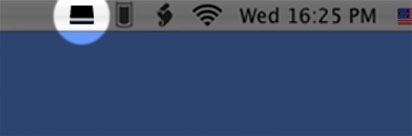
資訊標籤
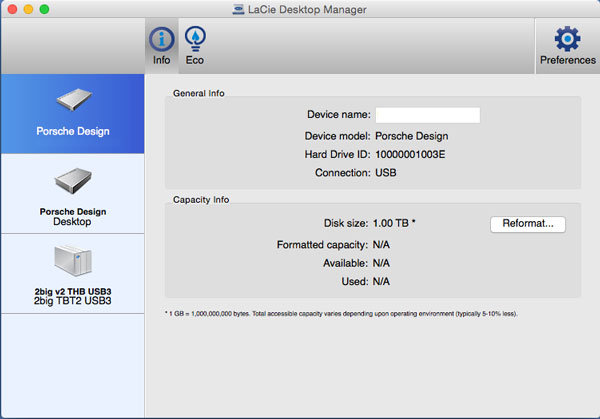
LaCie Desktop Manager 在左側欄中顯示所有相容的已連接 LaCie 裝置。選擇您要檢視的磁碟機並按一下資訊標籤。在此頁面中,您可以查看有關磁碟機的進階資訊,如裝置名稱、內部硬碟機序號(不是 LaCie 產品序號)、可用的容量、連接類型等。
您還可以透過按一下重新格式化來重新格式化磁碟機。 LaCie Desktop Manager 會顯示作業系統的磁碟公用程式。有關如何使用磁碟公用程式格式化硬碟機的資訊,請參閱格式化和分割區(可選)。
節能標籤
預設情況下,您的磁碟機會在閒置五分鐘後進入節能模式以節省能源。要結束節能模式,存取磁碟機上的資料,磁碟會自動開啟電源。
您可以在 LaCie Desktop Manager 中的節能標籤上使用此功能。
Windows:取消核取閒置自動待命方塊以關閉節能模式,或選擇磁碟機進入節能模式的閒置時間。
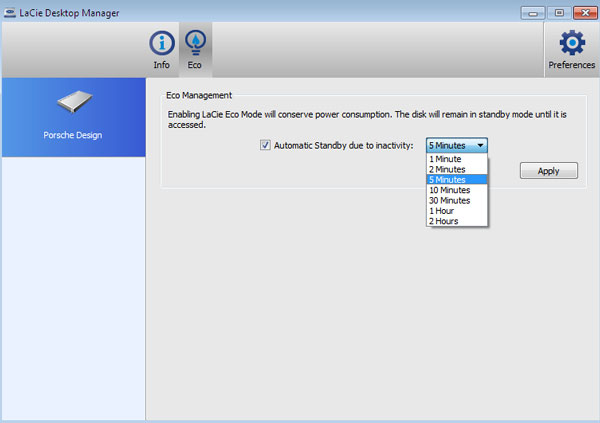
Mac:Mac OS 管理節能模式。您可以按一下 Energy Saver Settings(節能器設定)以進入「System Preferences」(系統偏好設定)。選擇「Put the hard disk(s) to sleep when possible」(可能的話讓硬碟機進入休眠模式)以節省能源。

解除安裝 LaCie Desktop Manager
Mac
按一下功能表列中的 LaCie Desktop Manager 圖示,然後選擇 Preferences(偏好設定)。在開啟的視窗中,按一下 Uninstall LaCie Desktop Manager(解除安裝 LaCie Desktop Manager)。
Windows
使用控制台解除安裝 LaCie Desktop Manager。